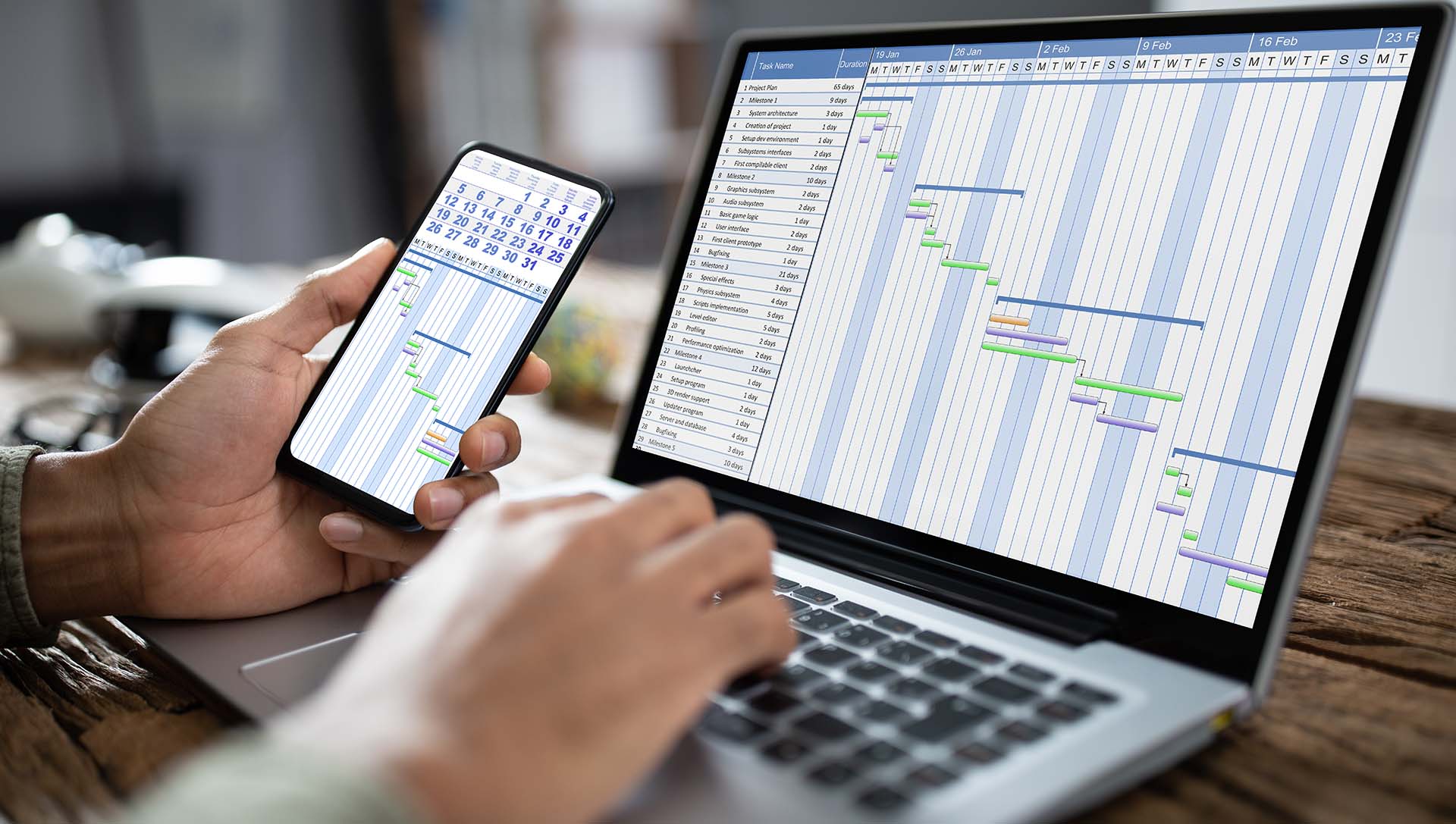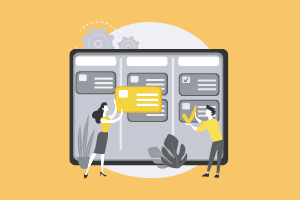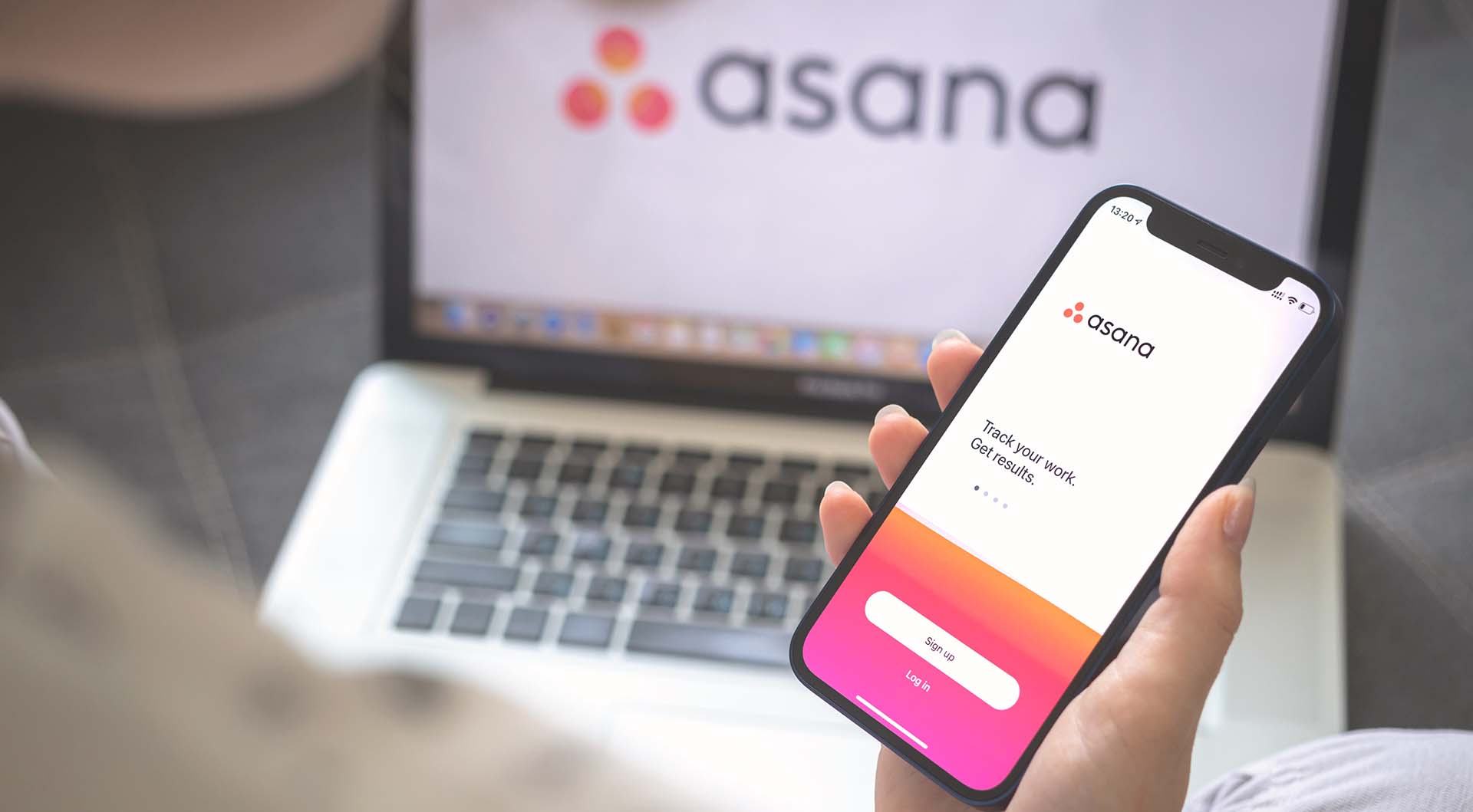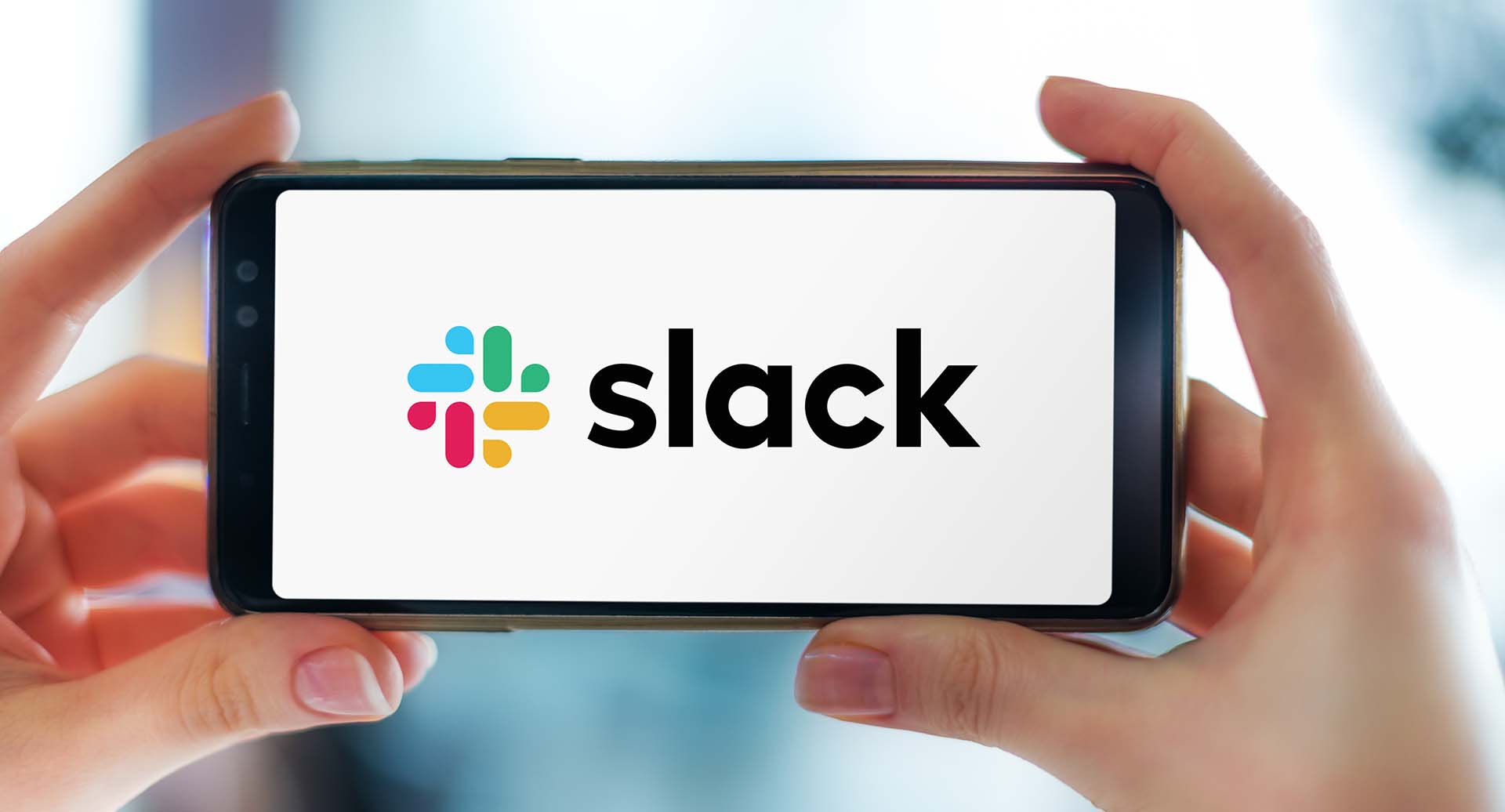Microsoft TeamsとAsanaの違いをご存知でしょうか?これら2つのツールを連携させることで、それぞれの役割が相乗効果を生みだします。本記事では、Microsoft TeamsとAsanaの特徴や役割の違い、連携により生まれるメリットについて解説します。
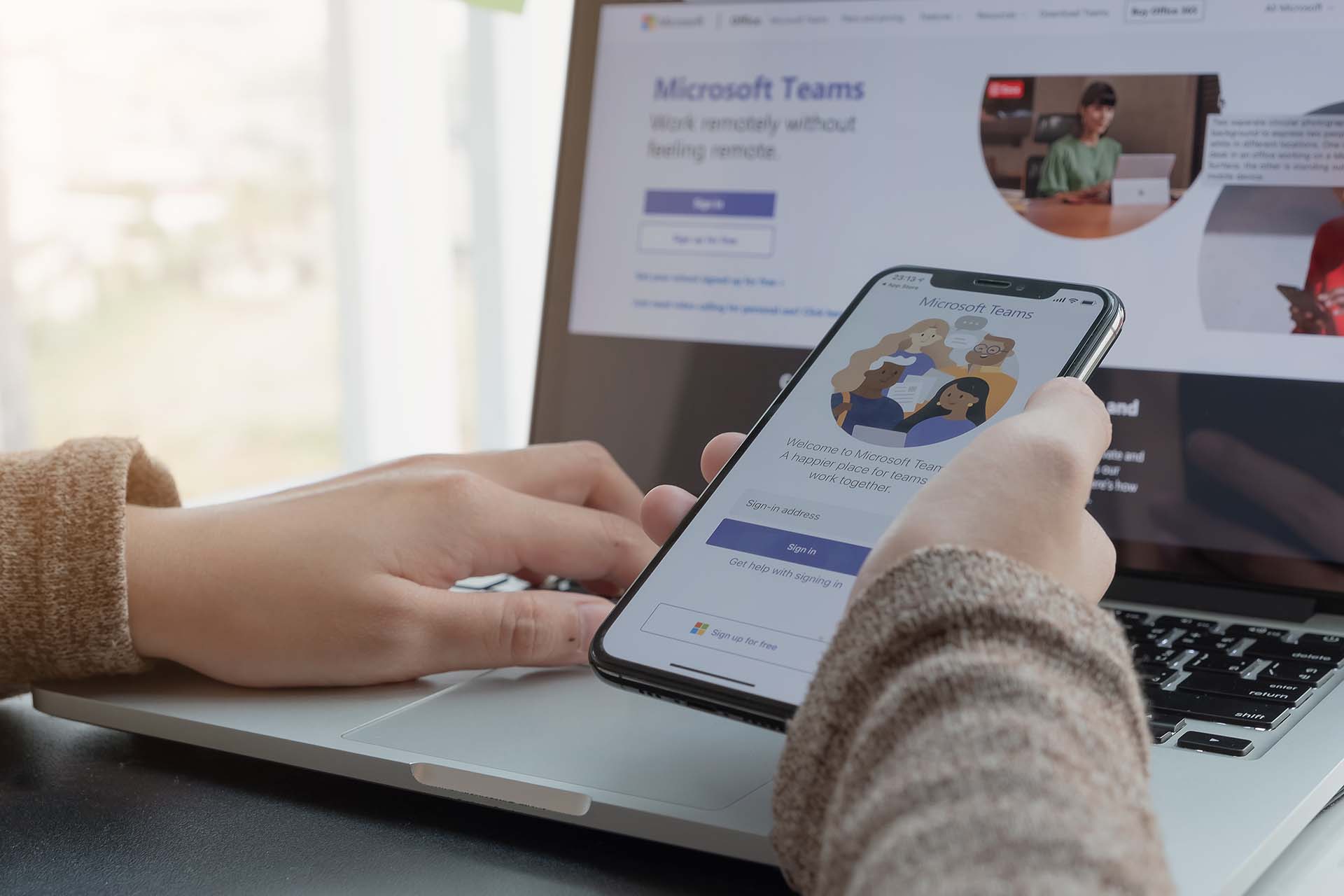
Microsoft Teamsとは
Microsoft Teamsとは、Microsoftが開発・提供するコミュニケーションツールです。煩雑なオフィス業務を最適化し、円滑に進めるために必要な機能を搭載しています。Officeアプリとの連携機能やチャット、ビデオ会議、スケジュール管理など、チームでの業務連携をオンライン上で完結するための機能が多く含まれていることから、さまざまな業界・企業で導入されています。
Microsoft Teamsは、2021年7月に提供が終了した「Skype for business」の後継サービスとして登場しました。機能制限はあるものの、Microsoftアカウントがあれば無料で利用できます。リモートワークが増えている昨今、スムーズな業務遂行のためのコミュニケーションツールとして、注目されています。
Microsoft Teamsの特徴・機能
Microsoft Teamsの大きな特徴や機能を解説します。
- Microsoft 365アプリとの連携
WordやExcel、PowerPointといったOfficeアプリをTeams上で起動すると、ファイルの閲覧だけでなく、共同編集・同時編集も可能です。アプリをタブで切り替えられるため、ファイルを開いたり閉じたりする手間もありません。
- コミュニケーションツールを完全装備
チャット、通話、ビデオ会議などのコミュニケーションツールが装備されているため、zoomやslackなどを使い分ける必要がありません。さらに、最大1,000人のビデオ会議や10,000人を相手にしたブロードキャストを開催できます。会議を録画・録音できる機能もあり、会議に参加できなかったメンバーが後から閲覧することも可能です。
- デバイスを選ばない
PC、スマホ、タブレットなど、様々なデバイスからアクセスできます。また、WindowsやmacOSなど、OSが異なっていても問題ありません。モバイルアプリも提供されています。
Asanaとは
Asanaとは、プロジェクトとタスクを一元管理できるワークマネジメントプラットフォームです。目標に向けたプロジェクト内で、各タスクの担当者や進捗状況が把握できるのはもちろん、日々業務が発生するルーチンワークでの利用や、社内のナレッジ蓄積・共有などさまざまな使い方ができます。現在では世界195の国で利用されているツールです。
元Facebookのエンジニアによって開発されたAsanaは、「実際の業務より、業務を行うための調整に時間がかかってしまう」という問題を解決できるツールです。Asanaにより、チームの誰もが業務状況を共有・把握でき、仕事の生産性を向上できるでしょう。誰でも扱いやすい設計になっており、機能制限はあるものの、最大15人まで無料で使えます。
Asanaの特徴・機能
Asanaの大きな特徴や一部の機能を解説します。
- タスク管理
リスト、ボード(カンバン)、タイムライン(ガントチャート)、カレンダーと4つのビューを搭載し、メンバーが行うタスクが「進行中」か「完了」しているかなどが一目でわかる機能です。タスクの遅延が早期にわかります。
特に、タイムラインやカレンダービューはメンバー間でのスケジュールの把握・共有にぴったりです。
- ワークロード機能
メンバーが取り組む業務量の上限を設定し、メンバーごとに割り当てる業務量を調整し、最適化できる機能です。業務振り分けのバランスが悪いと、特定のメンバーだけに負担がかかり、効率も悪くなります。ワークロード機能を使うことで、そのような事態を防げます。
- ルール(オートメーション)機能
ルーティン業務を自動化することで、別の業務に集中して取り組むことができます。
- 多くのツールと連携できる
SlackやGoogleドライブ、Droboxなどのツールと200以上の連携ができるため、すべての機能をAsanaに集約できます。
Microsoft TeamsとAsanaの違い
Microsoft Teamsはグループウェアとして、Asanaはタスク管理中心のツールとしての役割を担っています。
グループウェアに分類されるMicrosoft Teamsは、業務効率化に向けた「コミュニケーションの活性化」が目的です。Officeアプリとの連携に見られるように、ファイルなどの情報をメンバー間で共有し、編集、閲覧できることで、ファイルをメールに添付するなどの煩わしさが無くなり、生産性が向上します。また、チャット・通話・ビデオ会議などのコミュニケーションツールが装備されているため、リモートワークでのコミュニケーション手段としても大いに活用できるでしょう。
一方、Asanaの目的は「会社の中で起こっていること」を可視化し、仕事や作業、つまりタスクを一元管理することです。タスクの一元管理とは、それぞれの優先順位や業務量を決めて進捗状況を可視化し管理することです。タスク管理をすることで、メンバーの誰がどの業務を担当し、完了後に何をやるべきかなどが明確になります。タスク漏れやタスク遅延を防ぐことも、目的の一つです。
以上のように、Microsoft TeamsとAsanaは役割が違います。この二つのツールを連携させることで、それぞれの機能が相互作用し、より強力な業務効率化を実現できるでしょう。
Microsoft TeamsとAsanaを連携して業務を効率化!
Microsoft TeamsとAsanaの連携により可能になることやメリットを解説します。
Microsoft Teamsのやり取りを直接タスクに追加できる
Teamsで行われたやり取りを、1クリックで直接Asanaのタスクに変換できます。それにより、誰がいつまでにどのタスクを完了させるのかなど、常に最新の情報をアップデートできるのです。さらに、Asana for Outlookを使用すれば、作業を含むMicrosoft Outlookのメールを直接タスクに追加することも可能です。
リマインドがMicrosoft Teamsで受けられる
Asanaの重要なタスクやプロジェクト変更に関する自動通知を、ボットテクノロジーを使いMicrosoft Teams内で受け取れます。また、Microsoft Teams内でAsanaのタスクやプロジェクト、ポートフォリオを検索して、メンバーと共有可能です。
Microsoft TeamsとAsanaの連携方法
Microsoft Teamsに「Asana for Microsoft Teams」をインストールすれば連携できます。
インストールには、まずMicrosoft Teamsのナビゲーションバーからアプリのタブをクリックします。「Asana」を検索し、「追加する」をクリックし、ログインしましょう。
詳しい連携方法はこちらの記事でご確認ください。
https://www.dsk-cloud.com/blog/how-asana-and-teams-work-togetherまとめ
Microsoft Teamsは、Officeアプリとの連携による情報共有やチャット・ビデオ会議などによるコミュニケーションの活性化により業務を効率化するためのツールです。一方、Asanaはタイムライン機能やワークロード機能などによりタスクを一元管理し、オートメーション機能でルーティン業務を自動化する、タスク管理ツールです。お互いに役割が異なり、二つのツールを連携させることで、ユースケースやメリットが生まれ、業務効率化に繋がります。
Asanaの導入を検討している場合は、Asana認定プロを取得したメンバーが在籍する、電算システムのサポート付きサービスがおすすめです。